파일을 복구해야 합니다 — EA 앱 오류
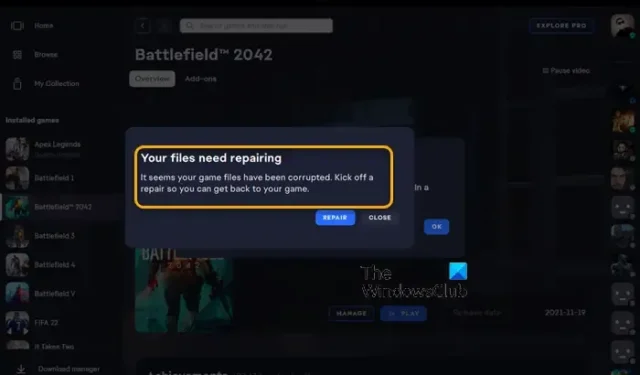
일부 PC 게이머는 Windows 11 또는 Windows 10 게임용 PC에서 EA Desktop 앱을 사용하여 게임을 다운로드하거나 실행하려고 할 때 즉시 파일 복구가 필요하다는 메시지가 표시된다고 보고했습니다. 비슷한 문제에 직면한 경우 이 게시물은 시스템의 문제를 해결하기 위해 적용할 수 있는 솔루션을 제공하기 위한 것입니다.
파일 복구가 필요합니다.
게임 파일이 손상된 것 같습니다.
게임을 다시 시작할 수 있도록 수리를 시작하세요 .
파일을 복구해야 합니다 — EA 앱 오류
Windows 11/10 게임 장비에서 게임을 다운로드하거나 실행하는 것과 같은 EA 앱에서 특정 작업을 수행하려고 할 때 파일을 복구해야 한다는 메시지가 표시되는 경우 아래에 권장되는 솔루션이 있습니다. 컴퓨터에서 문제를 해결하기 위해 적용할 수 있습니다.
- 초기 체크리스트
- Steam 클라이언트 사용
- 게임 파일의 무결성 확인
- CHKDSK 실행
- 클린 부팅 상태에서 문제 해결
- EA 앱/Origin 클라이언트 및 게임 재설치
나열된 각 솔루션과 관련된 프로세스 설명을 살펴보겠습니다.
1] 초기 체크리스트
진행하기 전에 Origin 런처/클라이언트를 사용하여 EA 앱과 동일한 작업을 수행해 보십시오(Windows용 Origin을 설치해야 하는 경우 dm.origin.com/download 에서 다운로드할 수 있으며 동일한 문제가 발생하면 적용하십시오 . 두 경우 모두 아래 솔루션.
2] Steam 클라이언트 사용
Windows 11/10의 EA 앱 및 Origin 클라이언트에서 파일을 복구해야 합니다 메시지가 표시되면 가능한 해결 방법으로 게임에 Steam 클라이언트를 사용할 수 있습니다. 이것이 문제를 해결하면 좋은 것이고 그렇지 않으면 다음 해결 방법을 계속하십시오.
3] 게임 파일의 무결성 확인
여기에서 다음 단계에 따라 Origin에서 게임을 복구 할 수도 있습니다 .
- 먼저 PC에서 Origin 클라이언트를 시작합니다.
- 이제 내 게임 라이브러리 섹션으로 이동합니다.
- 그런 다음 문제가 있는 게임을 찾아 마우스 오른쪽 버튼을 클릭합니다.
- 그런 다음 나타나는 상황에 맞는 메뉴에서 복구 옵션을 선택하고 게임 파일을 확인하고 수정하도록 합니다.
- 완료되면 문제없이 게임을 할 수 있는지 확인하십시오.
4] CHKDSK 실행
이 솔루션을 사용하려면 아래 단계에 따라 CHKDSK를 실행 하고 도움이 되는지 확인해야 합니다.
- Windows 키 + R을 눌러 실행 대화 상자를 불러옵니다.
- 실행 대화 상자에서 cmd를 입력한 다음 CTRL + SHIFT + ENTER를 눌러 관리자 모드에서 명령 프롬프트를 엽니 다 .
- 명령 프롬프트 창에서 아래 명령을 입력하고 Enter 키를 누릅니다.
chkdsk g: /x /f /r
어디에 :
- /f 스위치는 발견된 모든 오류를 수정하도록 CHKDSK에 지시합니다.
- /r 스위치 불량 섹터를 식별하고 복구를 시도하며 읽을 수 있는 정보를 복원합니다.
- /x 스위치는 프로세스가 시작되기 전에 드라이브를 강제로 마운트 해제합니다.
- g: 오류를 확인하려는 드라이브의 문자를 나타냅니다.
다음 메시지를 받게 됩니다.
다른 프로세스에서 볼륨을 사용 중이므로 CHKDSK를 실행할 수 없습니다. 다음에 시스템을 다시 시작할 때 이 볼륨을 확인하도록 예약하시겠습니까? (예/아니오).
키보드에서 Y 키를 누른 다음 컴퓨터를 재부팅하여 CHKDSK가 컴퓨터 하드 드라이브의 오류를 확인하고 수정하도록 합니다.
CHKDSK가 완료되면 문제가 해결되었는지 확인하십시오. 그렇지 않은 경우 다음 수정을 계속하십시오.
5] 클린 부팅 상태에서 문제 해결
컴퓨터에 존재하거나 실행 중인 불필요한 시스템 및 캐시 파일, 프로세스 및 서비스가 이 오류를 유발할 수 있습니다. 이 경우 클린 부팅 상태에서 문제를 해결 하고 당면한 문제가 해결되었는지 확인할 수 있습니다. 그렇지 않으면 다음 해결 방법을 시도하십시오. 소프트웨어/게임이 클린 부팅 상태에서 원활하게 실행되는 경우 수동으로 한 프로세스를 차례로 활성화하고 문제를 일으키는 원인이 무엇인지 확인해야 할 수 있습니다. 확인했으면 비활성화하거나 이 범인 프로세스를 사용하는 소프트웨어를 제거 해야 합니다.
6] EA 앱/Origin 클라이언트 및 게임 재설치
아무 것도 작동하지 않으면 EA 앱/Origin 클라이언트와 게임을 다시 설치하고 도움이 되는지 확인할 수 있습니다.
이러한 솔루션 중 어느 것이든 효과가 있을 것입니다!
EA에서 게임을 수리하는 데 얼마나 걸립니까?
모든 팩으로 게임을 수정하는 데는 우수한 프로세서와 최신 속도 디스크를 사용하면 약 10분이 걸립니다. 더 오래되고 더 느린 유형의 디스크에서는 게임을 수정하는 데 최대 두 배의 시간이 걸릴 수 있습니다. 컴퓨터의 품질은 속도에 영향을 미칩니다.
손상된 게임 파일의 원인은 무엇입니까?
저장 절차에 문제가 있을 경우 파일 손상이 자주 발생합니다. 컴퓨터가 충돌하면 저장 중인 파일이 손상될 수 있습니다. 또 다른 요인은 맬웨어 및 바이러스에 감염된 저장 매체 또는 손상된 하드 드라이브 부분일 수 있습니다.


답글 남기기